对自己最近一年多的学习做一个总结,方便日后查看,也希望可以帮助到需要的人,所有内容亲测有效。
1、win+r,然后输入cmd,打开终端窗口
2、输入命令:conda env list,可以查看当前已经安装的python环境
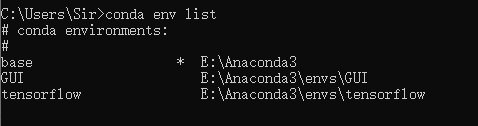
base是anaconda自带的一个环境,其余两个是我后面自己安装的虚拟环境
3、创建自己的环境:conda create -n pytorch1.7 python=3.8
pytorch1.7是环境名称,可随意更改,python=3.8是环境安装的python版本,也可按需更改
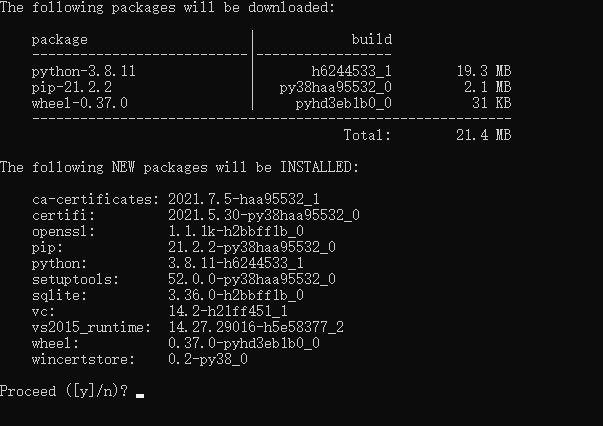
然后输入:y,即同意创建
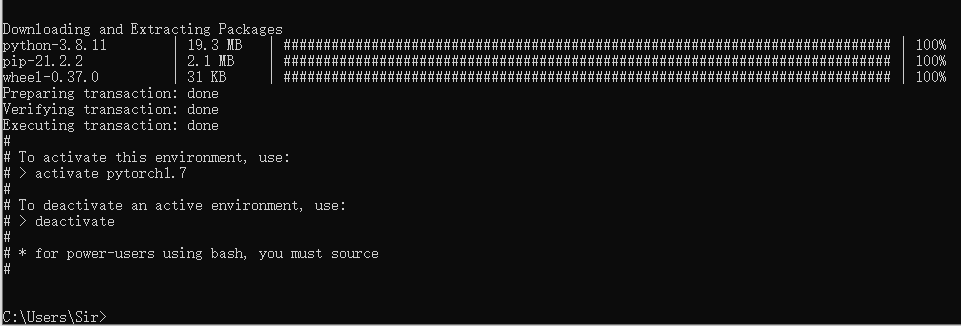
到这里,表示环境创建成功,下面就可以激活环境,安装自己需要的库了。
4、激活环境
输入:activate pytorch1.7,激活环境
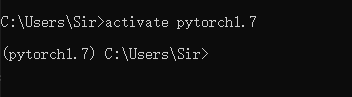
下面pip install即可。
5、退出环境
输入:deactivate,即退出环境
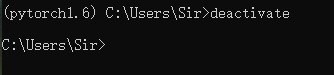
注:这里原本出了一点小错误(放错图了),现在改正了,因为我换了台电脑,所以虚拟环境的名称不一致,无关紧要。
6、删除虚拟环境
输入命令:conda remove -n pytorch1.7 --all
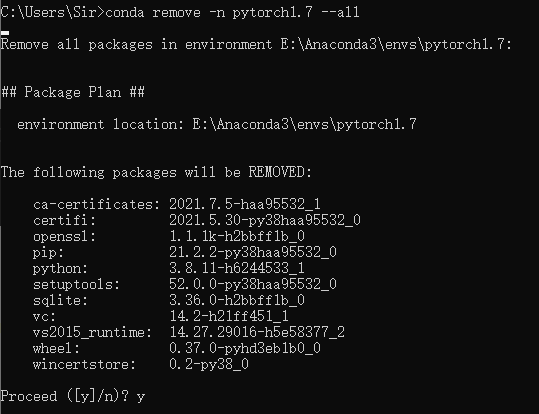
输入y,回车,即可删除虚拟环境。
在ubuntu系统下,基本操作和win10一致,只是在激活环境时,前面要加上source
1、激活环境:source activate pytorch1.7
u系统下,基本操作和win10一致,只是在激活环境时,前面要加上source
1、激活环境:source activate pytorch1.7
2、退出环境:source deactivate